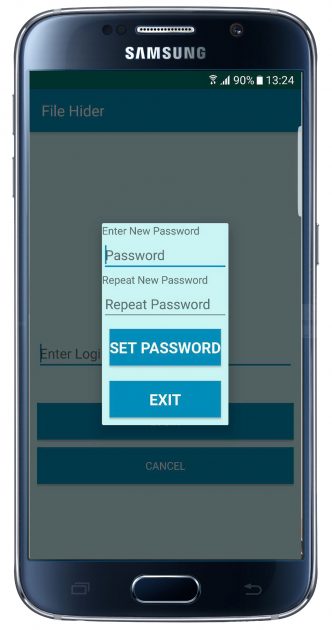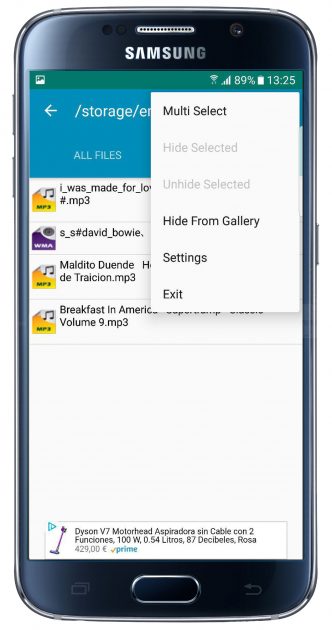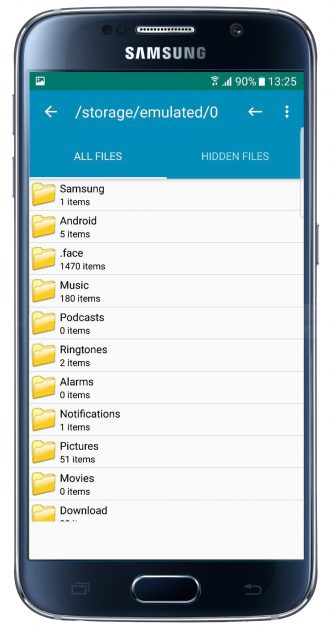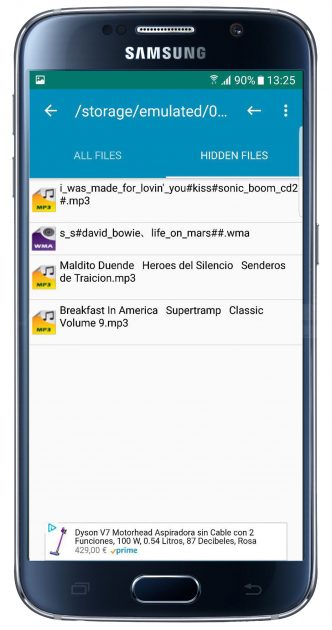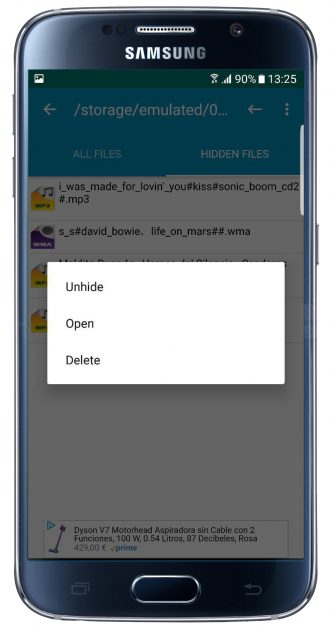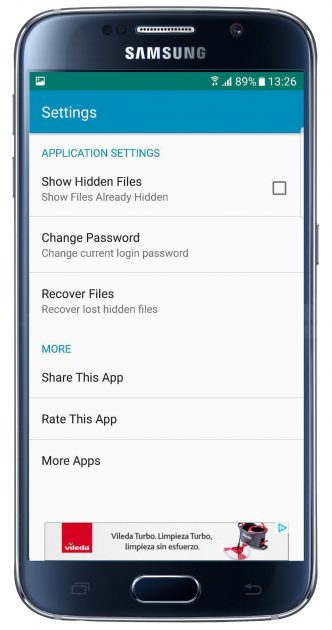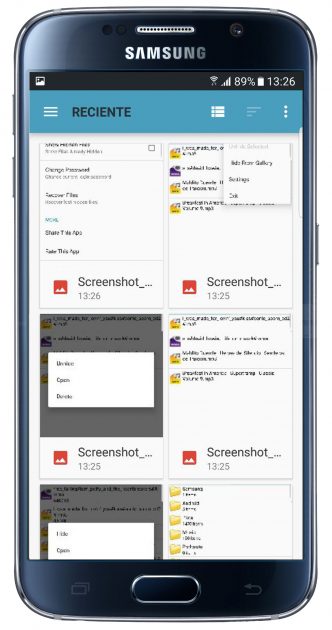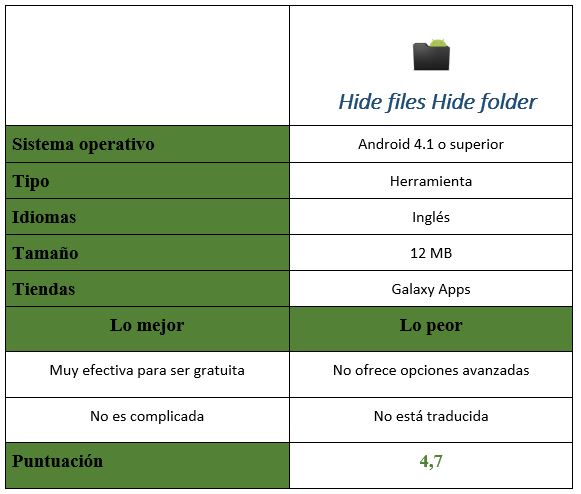并非所有 Android 设备都对您拥有的文件提供高级保护。 如果这对您很重要,该应用程序可能会 隐藏文件隐藏文件夹 是开始隐私增强过程的好方法。 我们告诉您它提供了什么。
这是一个具有极其特殊功能的开发,因为它所寻求的是力量 隐藏一些存储的文件 在您的 Android 手机或平板电脑上。 因此,只有被选中的人才是能够从使用它到定期管理它的人。而且,所有这些,在一个非常有效的开发中,这就是为什么令人惊讶的原因 没有成本. 而后者至少值得一试。
与通常在安全应用程序中必须执行复杂步骤才能充分利用它们的做法相反,在隐藏文件隐藏文件夹中,一切都非常简单,因为您不会试图将事情复杂化。 当然,高级用户可以在这个开发中看到 一些简单的事情,随着时间的流逝,他们最终将飞跃给其他人......但是,作为入门应用程序或对于要求不高的用户,它不仅仅是溶剂。
此外,界面非常直观,因为一切都是 组织方式与文件浏览器完全相同,因此对于如何访问存储在计算机上的文件夹以及如何使用触摸屏起主导作用的选项毫无疑问。 因此,Android 上的规范没有任何改变。 顺便说一句,可以在任何具有隐藏文件的设备上使用隐藏文件隐藏文件夹 版本4.1或更高版本 谷歌的工作。
有趣的是,一开始,一个 密码 应该使用它来访问内部隐藏文件隐藏文件夹,因此可以操作已隐藏的文件。 而且,还能够更改应用程序中存在的一些基本设置。 因此,使用的保护系统是密码, 非常有名,但同样有效。
如何使用隐藏文件隐藏文件夹保护文件
您可以说使用开发时的复杂性大于或小于零。 我们指出这一点,因为一旦您进入隐藏文件隐藏文件夹,您必须找到要保护的文件的位置。 单击它时,会出现一个窗口,其中包含多个选项,其中要选择的一个是 隐藏. 我这样做,内容不再可见,然后转到名为 隐藏的文件.
顺便说一句,如果您想取消保护有问题的文件,您必须访问上述部分并执行相同的操作,但是在出现的窗口中您必须选择相反的操作,因此开发中没有什么复杂的。 确实是的, 翻译会很方便 所以一切都近乎完美(无论如何,对语言的依赖要少得多)。
我们拥有的用户体验很好,因为您在 Hide files Hide Folder 中寻找的内容没有任何问题,因此,这是一种为您的智能手机或平板电脑上的多媒体文件添加保护的方法 这是相当不错 考虑到它的成本。 当然,随着时间的推移,它最终会跳转到更专业的发展,如果数据保护对您来说至关重要。
获取免费隐藏文件隐藏文件夹
通过正常的下载和安装过程,由于与任何 Android 应用程序商店中相同,因此可以在 Galaxy Apps 中获取隐藏文件隐藏文件夹。由于具有广泛的兼容性并且不会影响所使用设备的性能,我们相信这一开发是一个 不仅仅是正确的选择 进入文件保护。
下载 Galaxy Apps 中的隐藏文件隐藏文件夹。